Slik kobler du ditt Nest-kamera til et nytt Wi-Fi-nettverk

Enten du flytter til et sted med nytt Wi-Fi, eller du vil bare riste ting og omdøpe Wi- Fi-nettverk, må du koble alle enhetene til det nye Wi-Fi-nettverket. Slik gjør du det på Nest Cam.
RELATED: Slik endrer du Wi-Fi-nettverksnavn og passord
De fleste smart enheter er ganske sta når det gjelder å koble dem til en ny Wi-Fi nettverk, og du må vanligvis sette dem opp igjen, bare for å koble dem til et nytt nettverk. Nest Cam gjør prosessen litt jevnere.
For å starte åpner du Nest-appen og klikker på ikonet for innstillingshjul øverst til høyre på skjermen.
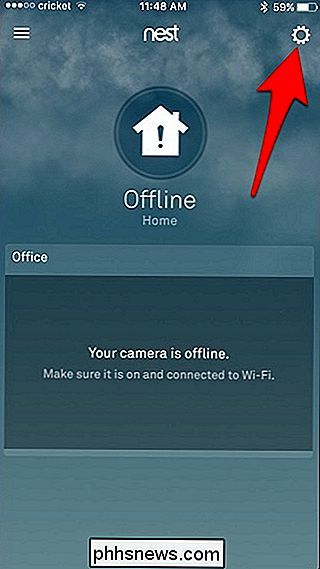
Velg "Hjem Info".
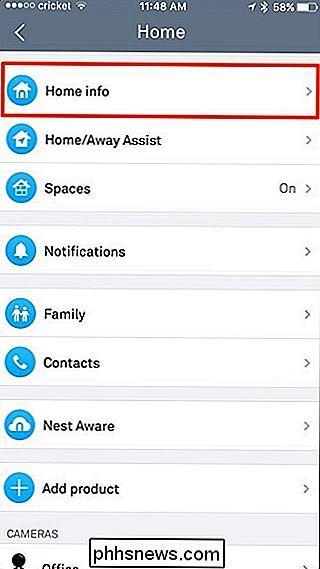
Trykk på "Hjemm Wi-Fi Hjelp".
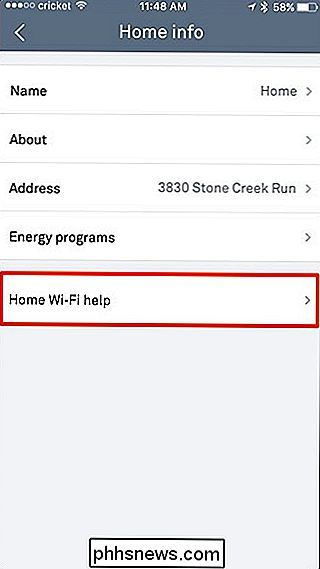
Trykk på "Oppdater innstillinger".
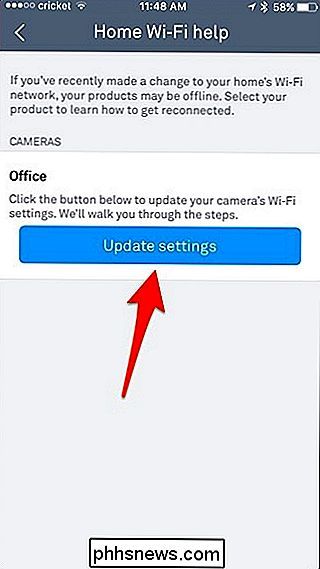
Herfra rekker du i hovedsak opp Nest Cam som du gjorde da du først fikk den, så velg " Nest Cam "fra listen.
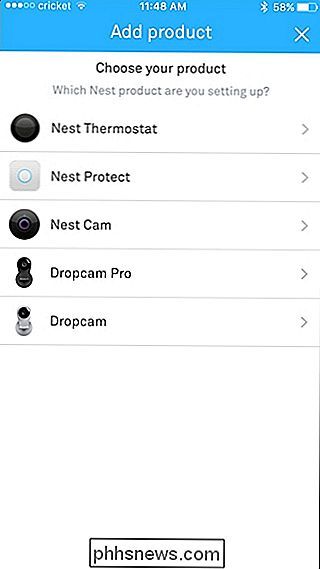
Bruk telefonen til å skanne QR-koden som er på baksiden av Nest Cam selv, og når den er oppdaget, tar den deg automatisk til neste skjermbilde.
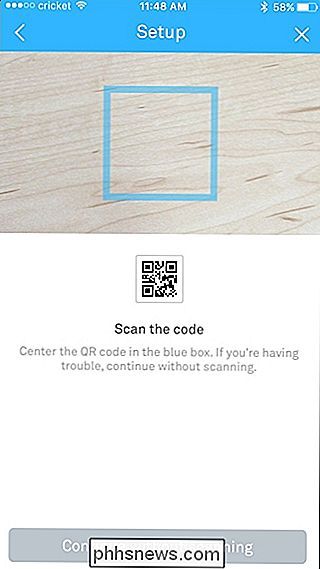
Hit" Next ".
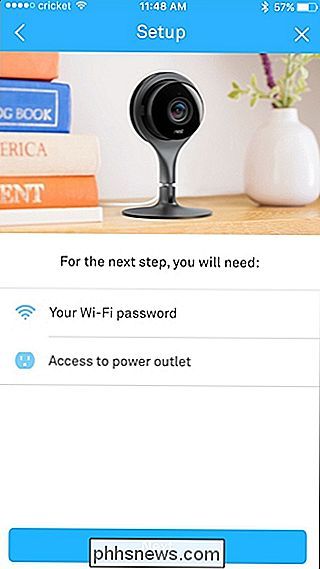
Velg hvor Nest Cam er plassert. Dette vil også nevne det. Så hvis du velger "Kontor", vil det kjenne ditt Nest Cam-kontorkamera.
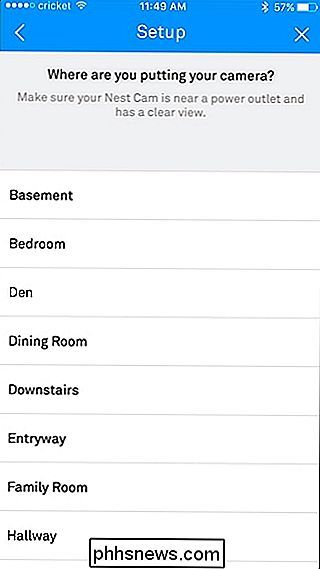
Les advarslene på neste skjermbilde og trykk "Fortsett" nederst.
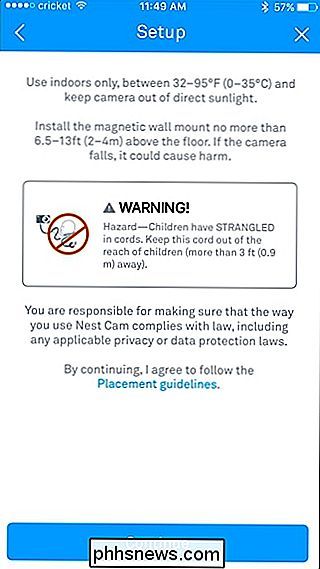
Kontroller at Nest Cam er koblet til og Slå på "Fortsett" igjen.
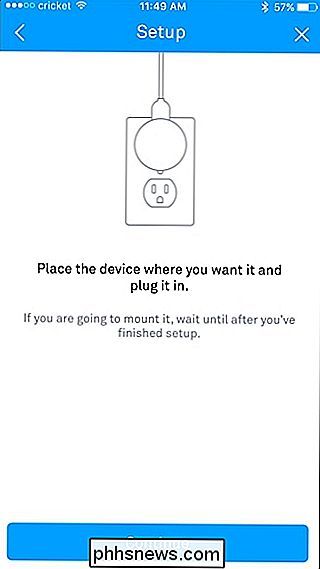
Vent på Nest Cam for å starte opp og velg deretter ditt nye Wi-Fi-nettverk fra listen.
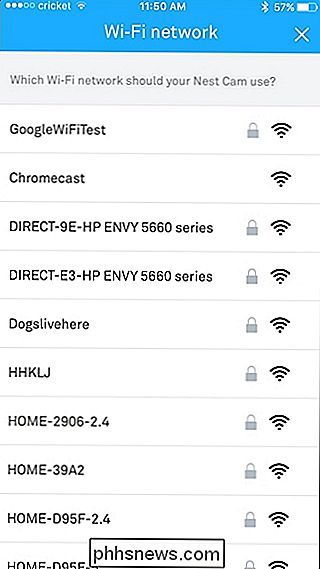
Skriv inn passordet for det nye Wi-Fi-nettverket og klikk på "Bli med".
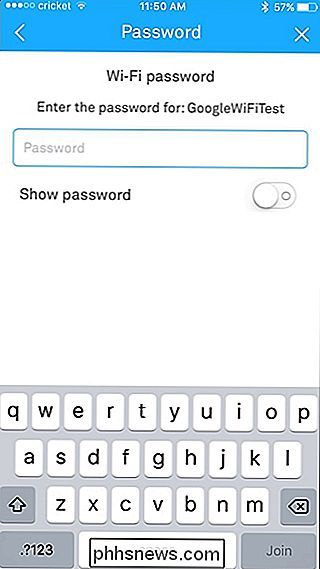
Gi det litt tid til å koble til Wi-Fi-nettverket ditt.
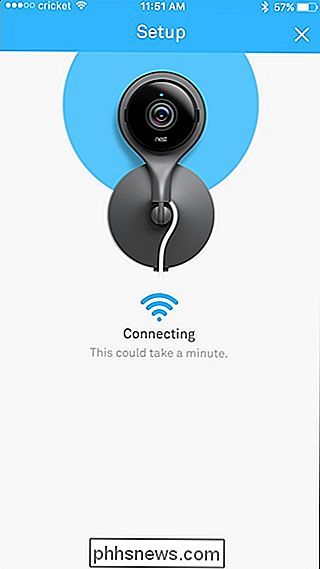
Etter det vil Nest Cam bli koblet til. Derfra kan du trykke på "Legg til et annet produkt" hvis du har en annen Nest-enhet du vil koble til ditt nye Wi-Fi-nettverk, eller trykke på "Ferdig".
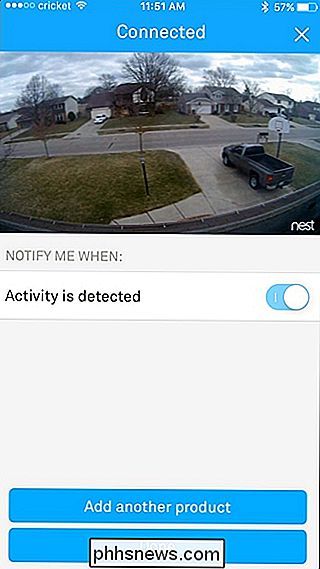

Hvorfor er MacOS-programvare noen ganger merket "Darwin"?
Hvis du er en Mac-bruker og en fan av åpen kildekode, har du sikkert sett visse programmer med "Darwin" -merket . Men hvorfor bærer macOS-versjonene av apps dette navnet? Fordi macOS sammen med iOS og tvOS drives av en åpen kildekode, er BSD-basert programvare kalt Darwin. Som mange operativsystemer med åpen kildekode har Darwin en maskot: Hexley Platypus.

Slik aktiverer du et gjestnettverk på Google WiFi-systemet
Når du har gjester over hvem som vil bruke Wi-Fi, vil du gi den til dem ... men du vil kanskje ikke De får tilgang til de andre enhetene på nettverket ditt. Google WiFi gjør det veldig enkelt å opprette et "gjestnettverk" som gir dem tilgang til internett, men blokkerer dem fra å få tilgang til lokale nettverksfiler eller andre nettverksenheter.



